
वाल्व का स्टीम लिंक स्ट्रीम करने का एक आसान तरीका हैअपने पीसी से अपने घर में कहीं और टीवी के लिए खेल। आप एचडीएमआई के माध्यम से अपने पीसी से स्टीम लिंक कनेक्ट करें, एक नियंत्रक कनेक्ट करें, और खेलें। यह स्टीम इन-होम स्ट्रीमिंग का उपयोग करता है, जिसे आप किसी भी पीसी के साथ उपयोग कर सकते हैं, लेकिन स्टीम लिंक एक सस्ता, अनुकूलित स्ट्रीमिंग रिसीवर प्रदान करता है जिसे आप अपने टीवी से कनेक्ट कर सकते हैं।
अपना स्टीम लिंक कैसे सेट करें
स्टीम लिंक स्थापित करना आसान है। सबसे पहले, अपने पीसी में से एक पर स्टीम स्थापित करें, इसे लॉन्च करें, और फिर अपने खाते से साइन इन करें। यदि आप पहले से ही स्टीम का उपयोग करते हैं, तो आप पहले से ही ऐसा कर चुके हैं - बस सुनिश्चित करें कि स्टीम चल रहा है।
दूसरा, स्टीम लिंक को अपने शामिल पावर एडाप्टर के साथ एक पावर स्रोत से कनेक्ट करें, और फिर इसे अपने टीवी को इसके शामिल एचडीएमआई केबल के साथ कनेक्ट करें।
तीसरा, स्टीम कंट्रोलर, किसी भी यूएसबी कीबोर्ड को प्लग करेंऔर माउस, एक वायर्ड या वायरलेस Xbox 360 नियंत्रक, एक वायर्ड Xbox एक नियंत्रक, या एक Logitech F710 वायरलेस गेमपैड स्टीम लिंक पर एक यूएसबी पोर्ट में इसे नियंत्रित करने के लिए। स्टीम लिंक में तीन यूएसबी पोर्ट हैं, जिससे आप अधिकतम तीन डिवाइस प्लग इन कर सकते हैं। आप बाद में ब्लूटूथ के माध्यम से वायरलेस डिवाइस को अपने स्टीम लिंक से भी कनेक्ट कर सकते हैं।
जब आप उन मूल बातों के साथ काम करते हैं, तो अपने टीवी को चालू करें और इसे एचडीएमआई इनपुट पर स्विच करें स्टीम लिंक से जुड़ा है।
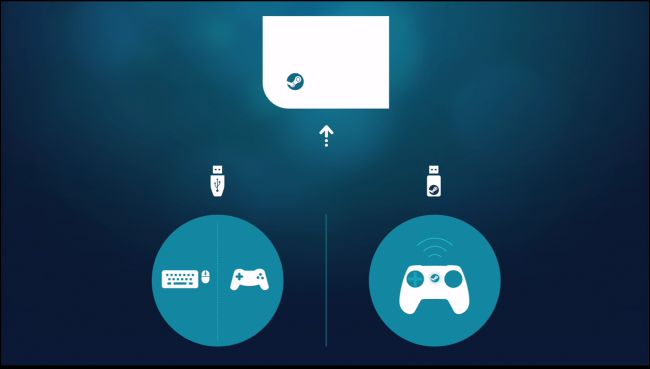
स्थापित करने के लिए अपनी स्क्रीन पर दिए गए निर्देशों का उपयोग करेंअपने स्टीम लिंक और पीसी चलाने वाले स्टीम से कनेक्ट करें। यह प्रक्रिया त्वरित और सरल है, और इसमें वाई-फाई नेटवर्क (यदि आप ईथरनेट का उपयोग नहीं कर रहे हैं) में शामिल होना, कुछ बुनियादी तस्वीर सेटिंग्स की स्थापना करना और अपने नेटवर्क पर पीसी का चयन करना शामिल है जो स्टीम चला रहा है। युग्मन प्रक्रिया की पुष्टि करने के लिए आपको अपने टीवी पर स्टीम में दिखाए गए कोड को अपने पीसी पर दर्ज करने के लिए कहा जाएगा।

फिर आप पर चल रहे स्टीम पीसी का चयन कर सकते हैंमुख्य स्टीम लिंक डैशबोर्ड और या तो कंट्रोलर पर "ए" बटन दबाएं, माउस से "स्टार्ट प्ले" पर क्लिक करें या कीबोर्ड पर एंटर दबाएं। स्टीम बिग पिक्चर मोड इंटरफ़ेस दिखाई देता है और आप इसे लॉन्च करने और गेम खेलने के लिए उपयोग कर सकते हैं जैसे कि आप पीसी के सामने बैठे थे।

यदि आप स्टीम लिंक सेटिंग्स को कस्टमाइज़ करना चाहते हैं,आपको यहां मुख्य स्क्रीन पर "सेटिंग" का चयन करना होगा। एक बार जब आप एक पीसी का चयन करते हैं, तो आप बिग पिक्चर मोड में होंगे, जिसे पीसी से ही स्ट्रीम किया जाएगा। स्टीम लिंक को अनुकूलित करने के लिए कई सेटिंग्स केवल यहां मुख्य स्क्रीन पर उपलब्ध हैं।

कैसे अपने स्ट्रीमिंग प्रदर्शन में सुधार करने के लिए
सम्बंधित: स्टीम इन-होम स्ट्रीमिंग से बेहतर प्रदर्शन कैसे प्राप्त करें
वहाँ हमेशा थोड़ा विलंबता (या होगा)स्टीम लिंक के साथ "अंतराल") क्योंकि आपके द्वारा खेले जा रहे खेल वास्तव में आपके कंप्यूटर पर चल रहे हैं। हालांकि, विलंबता को कम करने और स्ट्रीम को बेहतर प्रदर्शन करने के तरीके हैं।
सबसे पहले, आपको एक वायर्ड ईथरनेट कनेक्शन का उपयोग करना चाहिएयदि संभव हो तो अपने स्टीम लिंक के लिए। ईथरनेट केबल का उपयोग करके अपने राउटर से स्टीम लिंक कनेक्ट करें। आपको गेमिंग पीसी को एक वायर्ड ईथरनेट केबल के माध्यम से एक ही राउटर से स्ट्रीम करना होगा। यह एकल सबसे महत्वपूर्ण चीज है जिसे आप अपने खेल स्ट्रीमिंग से अच्छा प्रदर्शन प्राप्त करने के लिए कर सकते हैं। पावरलाइन नेटवर्किंग कुछ स्थितियों में वायरलेस नेटवर्किंग से बेहतर काम कर सकती है, लेकिन मानक ईथरनेट केबल सर्वोत्तम हैं। यदि आपके पास बहुत पुराना राउटर है और ईथरनेट के साथ खराब प्रदर्शन देखते हैं, तो अपने राउटर को कुछ नए और तेज में अपग्रेड करना समाधान हो सकता है।
यदि आप वायर्ड ईथरनेट केबल, वाल्व का उपयोग नहीं कर सकते हैंआपको कम से कम 5 गीगाहर्ट्ज़ वाई-फाई का उपयोग करने की सलाह देता है। इसका मतलब है कि आपको अपने गेमिंग पीसी और स्टीम लिंक को 2.4 गीगाहर्ट्ज़ वाले के बजाय 5 गीगाहर्ट्ज़ वाई-फाई नेटवर्क से कनेक्ट करना चाहिए। यदि आपका राउटर 5 गीगाहर्ट्ज के वाई-फाई का समर्थन नहीं करता है, तो आपको गंभीरता से उन्नयन पर विचार करना चाहिए। एक वायरलेस कनेक्शन वायर्ड कनेक्शन की तुलना में थोड़ा फ्लैकियर और लैगियर होगा, लेकिन यह अभी भी काम कर सकता है। यह वास्तव में आपके समग्र सेटअप और आपके द्वारा खेले जाने वाले खेलों पर निर्भर करता है।
स्टीम लिंक 802.11ac वायरलेस सपोर्ट करता है, हालाँकि 802.11n भी काम करता है। 5 GHz 802.11ac वायरलेस नेटवर्क का उपयोग करना आदर्श है, हालांकि, यदि आपको वायरलेस जाना चाहिए।

आप अपने पर स्ट्रीमिंग विकल्पों को भी ट्विक कर सकते हैंपीसी। ऐसा करने के लिए, उस पीसी पर स्टीम खोलें जिसमें से आप स्ट्रीमिंग कर रहे हैं, और स्टीम> सेटिंग्स पर जाएं। "इन-होम स्ट्रीमिंग" विकल्प चुनें, और फिर "उन्नत होस्ट विकल्प" बटन पर क्लिक करें।
अधिकतम प्रदर्शन के लिए विभिन्न "हार्डवेयर एन्कोडिंग सक्षम करें" बॉक्स यहां देखें। वे डिफ़ॉल्ट रूप से होना चाहिए।
आप अन्य विकल्पों के साथ यहां देख सकते हैंवे आपके सेटअप को कैसे प्रभावित करते हैं। उदाहरण के लिए, आप वैकल्पिक कैप्चर विधि का चयन करने के लिए "एनवीएफबीसी कैप्चर एनवीआईडीआईए GPU पर उपयोग करें" विकल्प की जांच कर सकते हैं। हमारे अनुभव में, मानक NVENC कैप्चर विधि आदर्श है, इसलिए आपको इस चेकबॉक्स को अक्षम रखना चाहिए जब तक कि NVFBC आपके लिए बेहतर काम न करे। NVENC एक ही कैप्चर टेक्नोलॉजी है NVIDIA का खुद शैडोप्ले और गेमस्ट्रीम टेक्नोलॉजी का उपयोग। स्टीम मंचों पर यह धागा अधिक विस्तार से अंतर बताता है।
सम्बंधित: गुणवत्ता की सेवा का उपयोग कैसे करें (QoS) तेज़ इंटरनेट पाने के लिए जब आपको वास्तव में इसकी आवश्यकता होती है
यदि आपके पास गुणवत्ता की सेवा वाला एक राउटर है,नेटवर्क ट्रैफ़िक प्राथमिकता के रूप में भी जाना जाता है, आपको राउटर पर स्टीम लिंक से ट्रैफ़िक को प्राथमिकता देना चाहिए। यह सुनिश्चित करेगा कि स्टीम लिंक बेहतर प्रदर्शन कर सकता है। ऊपर दिए गए उन्नत होस्ट विकल्प विंडो पर "नेटवर्क ट्रैफ़िक को प्राथमिकता दें" चेकबॉक्स भी इन राउटर पर मदद करेगा।
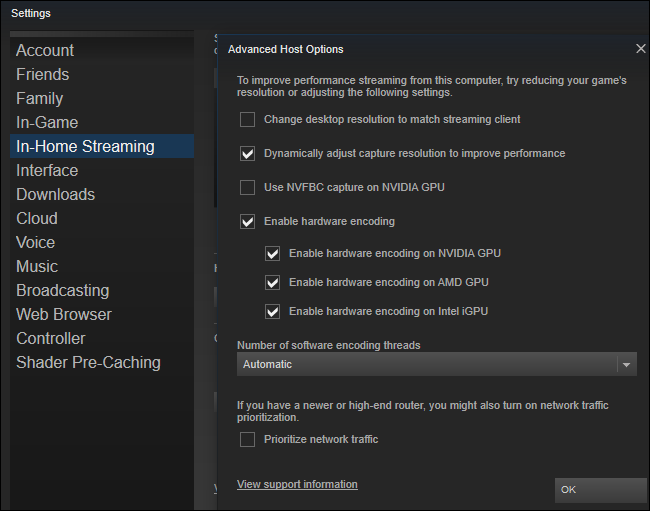
स्टीम लिंक पर ही, आप बदल सकते हैंमुख्य स्क्रीन पर जाकर और सेटिंग्स> स्ट्रीमिंग सेटअप का चयन करके गुणवत्ता सेटिंग। यहां तीन विकल्प उपलब्ध हैं: फास्ट, बैलेंस्ड और ब्यूटीफुल। डिफ़ॉल्ट बैलेंस्ड है। यदि आप खराब प्रदर्शन का अनुभव कर रहे हैं, तो इसके बजाय फास्ट चुनने का प्रयास करें। यदि आपके पास अच्छा प्रदर्शन है, तो सुंदर का चयन करने का प्रयास करें और देखें कि क्या आपको ध्यान देने योग्य मंदी के बिना बेहतर तस्वीर की गुणवत्ता मिलती है।

सम्बंधित: कैसे अपने HDTV से सर्वश्रेष्ठ चित्र गुणवत्ता प्राप्त करने के लिए
अपने प्रदर्शन को बेहतर बनाने के लिए सामान्य सुझाव औरचित्र की गुणवत्ता भी मदद करती है। उदाहरण के लिए, यदि गेम आपके पीसी के हार्डवेयर पर मांग कर रहा है, तो इसकी चित्रमय सेटिंग्स को कम करने से यह बेहतर प्रदर्शन और स्ट्रीम कर सकता है। और, आपके टीवी पर, आपके टीवी की पिक्चर सेटिंग्स में "गेम मोड" को सक्षम करने से आपके टीवी के किसी भी विलंब को कम करने में मदद मिल सकती है।
आपको मांग के लिए पीसी का उपयोग करने से भी बचना चाहिएइससे स्ट्रीमिंग करते समय, इससे स्ट्रीमिंग का प्रदर्शन कम हो जाएगा। दूसरे शब्दों में, जब तक आपके पास बहुत शक्तिशाली हार्डवेयर नहीं है, तब तक आप अपने पीसी से दूसरे गेम को स्ट्रीम करते समय अपने पीसी पर गेम नहीं खेल सकते।
प्रदर्शन आँकड़े कैसे देखें
स्टीम लिंक में एक प्रदर्शन आँकड़े हैंओवरले आप देख सकते हैं। यह कच्ची संख्याएँ प्रदान करने में मदद करता है जो यह दर्शाती हैं कि आपका स्टीम लिंक कैसा प्रदर्शन कर रहा है, इसलिए आप विभिन्न ट्वीक्स और सेटिंग्स परिवर्तनों के प्रभाव को देख सकते हैं कि वे आपके समग्र प्रदर्शन में कितनी मदद कर रहे हैं या नुकसान पहुँचा रहे हैं। इसे सक्षम करने के लिए, मुख्य स्क्रीन पर जाएं, फिर सेटिंग्स> स्ट्रीमिंग सेटअप> उन्नत विकल्प (Y दबाएं) और फिर "प्रदर्शन ओवरले" विकल्प को "सक्षम" सेटिंग पर सेट करें।

आप इस सेटिंग को चालू या बंद कर सकते हैंसेटिंग> इन-होम स्ट्रीमिंग> उन्नत क्लाइंट विकल्प पर जाकर स्ट्रीमिंग करते हुए बिग पिक्चर मोड के भीतर, और फिर "प्रदर्शन प्रदर्शन सूचना सेटिंग" पर टॉगल करें।
इस सुविधा को चालू करने के बाद, आप देखेंगेस्ट्रीमिंग करते समय आपके प्रदर्शन के निचले भाग में विस्तृत प्रदर्शन आँकड़े दिखाई देते हैं। उदाहरण के लिए, एक "स्ट्रीमिंग लेटेंसी" लाइन है जो यह बताती है कि वर्तमान में आप कितना इनपुट और डिस्प्ले लेटेंसी का अनुभव कर रहे हैं।

फिर आप अपने सेटअप में बदलाव कर सकते हैं और सीधे देख सकते हैं कि आपका प्रदर्शन कैसे बदलता है।
स्टीम लिंक पर नॉन-स्टीम गेम कैसे खेलें
स्टीम लिंक केवल उन खेलों को लॉन्च कर सकता है जो आपके स्टीम लाइब्रेरी में हैं। यह नॉन-स्टीम गेम्स का समर्थन करता है, लेकिन आपको उन्हें पहले अपने स्टीम लाइब्रेरी में जोड़ना होगा।
अपनी स्टीम लाइब्रेरी में एक नॉन-स्टीम गेम जोड़ने के लिए,आपको स्टीम चलाने वाले पीसी पर होना चाहिए। अपनी लाइब्रेरी के निचले भाग में "गेम जोड़ें" विकल्प पर क्लिक करें, और फिर दिखाई देने वाले पॉपअप पर "नॉन-स्टीम गेम जोड़ें" विकल्प पर क्लिक करें। गेम की .exe फ़ाइल को पॉइंट स्टीम, और स्टीम इसे स्टीम इंटरफ़ेस के किसी अन्य गेम की तरह ही मानेगा। फिर आप स्टीम लिंक से उस गेम को लॉन्च कर सकते हैं।

जबकि अपने टीवी के लिए स्ट्रीमिंग कभी नहीं प्रदान करेगापीसी पर बैठने के दौरान आपको एक अनुभव जितना सुचारू है, आपको आश्चर्य होगा कि आप कितने अच्छे पीसी हार्डवेयर और सॉलिड वायर्ड नेटवर्क कनेक्शन के साथ पास हो सकते हैं। विशेष रूप से अधिक आकस्मिक खेलों के लिए, आप अंतर को नोटिस भी नहीं कर सकते हैं।








